Občas môžete dostať dokumenty vytvorené v rôznych textových editoroch, ktoré sa po otvorení zobrazia inak Microsoft Word. V niektorých prípadoch mohli byť odseky oddelené jedným alebo viacerými prázdnymi riadkami, v iných prípadoch mohli byť pridané medzery navyše. Dôvod, prečo sa súbor vytvorený v jednom editore Word otvorí v inom, je ten, že formát súboru rozpoznávajú obaja. Kvôli rozdielom medzi dvoma editormi Wordu sa však text nemusí javiť v oboch rovnako.
Odstráňte dvojité medzery v programe Word
Ďalším dôvodom, prečo mnoho dokumentov Word môže obsahovať medzery po každej bodke, je skutočnosť, že to bola konvencia pre písacie stroje. Tí, ktorí si precvičovali písanie na písacom stroji, by boli zvyknutí na dvojpriestor po bodkách aj pri vytváraní dokumentov v počítači.
Metóda vysvetlená nižšie dokáže zo súborov programu Microsoft Word odstrániť medzery. Je však známe, že funguje s mnohými ďalšími podobnými editormi programu Word.
Môžete použiť Nájsť a nahradiť možnosť nahradiť ďalšie medzery medzi slovami v editoroch Word. Nasleduj tieto kroky:
- Kliknite kamkoľvek do dokumentu a stlačte CTRL + F otvoriť Nájsť lúka.
- Záležiac na Slovo editora, bola by tu možnosť rozšíriť okno na celé okno možností.
- V Vyhľadávanie pre pole zadajte dvojpriestor.
- V Vymeniť do poľa zadajte jednu medzeru.
- Kliknite na Nahradiť všetko možnosť nahradiť všetky medzery v texte.
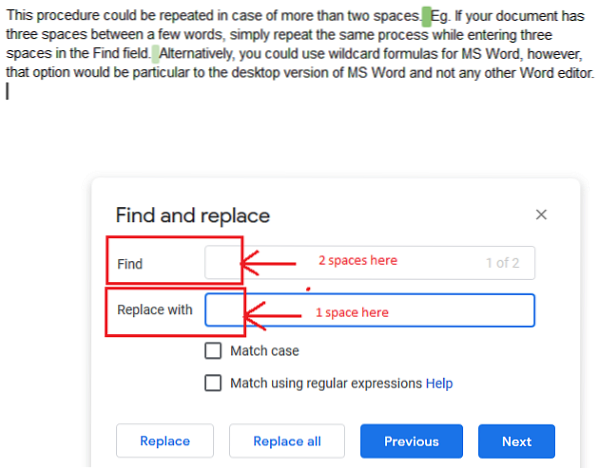
Tento postup sa môže opakovať v prípade viac ako dvoch medzier. Napr. Ak má váš dokument tri medzery medzi niekoľkými slovami, jednoducho zopakujte rovnaký postup a zadajte tri medzery do poľa Nájsť.
Prípadne môžete použiť zástupné vzorce pre MS Word, táto možnosť sa však bude týkať hlavne verzie MS Word pre stolné počítače a nie pre akýkoľvek iný editor Word.
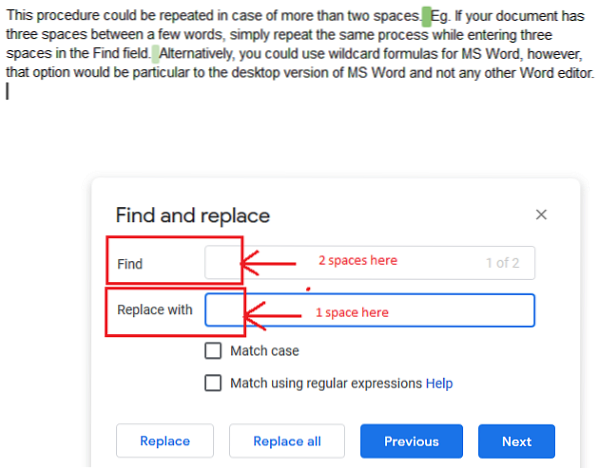
 Phenquestions
Phenquestions


